Använd Omsättningsmodell för butikskanal
Skapa en 360-graders kundvy på ett tydligt, intuitivt sätt med fokus på kundnivå. Använd Dynamics 365 Customer Insights för att välja och kombinera de mest relevanta, viktiga data över flera affärsrader till en omfattande, sammanhängande kundvy. Microsoft Cloud for Retail innehåller Omsättningsmodell för butikskanal som gör det möjligt att förstå kundomsättning. Denna lösning låter dig skapa en förutsägbar modell för kundomsättning i butikskanal och sedan använda modellens förutsägelser för att förhindra potentiella skador eller omsättning.
Fliken sammanfattning
På fliken Sammanfattning får du en översikt över kundernas personliga information, ekonomiska händelser samt kredit- och debiteringskort. Den här fliken är din utgångspunkt för att ge personliga erfarenheter, avslöja viktiga affärsmöjligheter och förbättra kundnöjdheten.
Förutsägbar modell för kundomsättning i butikskanal
Den AI-baserade förutsättningsmodellen för kundomsättning, som utformats för flerkanalsdetaljhandel och byggts ovanpå Customer Insights, hjälper dig att få kanalövergripande insikter gällande riskerna för kundomsättning inom detaljhandeln. Kör dina företagsdata genom den här modellen och utbilda dem i syfte att förbättra prognoserna och identifiera faktorer som kan bidra till att skapa omsättning på kundnivå.
Du kan använda tre dataentiteter för att skapa och träna modellen: en kundentitet, en sessionsentitet och en transaktionsentitet. Modellen använder indata som du mappar till fält från dessa entiteter. När din modell körs lagrar den sina kundomsättningsprediktioner i en utdataentitet och tillhandahåller sedan förklaringselement – alltså de faktorer som har störst inflytande på prediktioner för omsättningsrisk. De här faktorerna visas tillsammans med deras påverkansnivå.
Förutsättningar
Återförsäljningskomponenter finns tillgängliga i Microsoft Cloud for Retail i lösningscentret för Microsoft Cloud. För mer information om hur du distribuerar dessa komponenter, gå till Distribuera Omsättningsmodell för butikskanal i Microsoft Cloud for Retail.
Minst deltagare behörigheter i Microsoft Dynamics 365 Customer Insights. Mer information finns i användarbehörigheter.
En förståelse för vad omsättning betyder för din organisation. En kund anses ha omsatts om kundens inköpsvärde eller volym faller under de tröskelvärden som du definierar.
Entiteter med fält som mappar till indata för Förutsägbar modell för kundomsättning i butikskanal:
Viktigt!
Distributionen av lösningen för Omsättningsmodell för butikskanal kräver att du skapar dessa entiteter i Customer Insights, och de bör finnas i din Customer Insights B2C-miljö. Detta steg krävs eftersom dessa entiteter inte är en del av Microsoft Cloud for Retail, som inte har någon definierad gemensam datamodell på grund av de omfattande skillnader som finns mellan olika detaljhandelsföretag. För mer information, gå till Distribuera Omsättningsmodell för butikskanal i Microsoft Cloud for Retail.
Kunddata
En kundentitet har fält - även kallade "attribut" - som utgör data om kunder, men inte dessas besök eller inköp. En prediktionsmodell för kundomsättning har en obligatorisk indata och 10 valfria indata som du mappar till kundentitetsfält när du skapar din omsättningsmodell. Förbered genom att kontrollera att kundentiteten innehåller fält som du kan mappa till modellens indata.
Om din kundentitet inte har alla attribut som ska inkluderas i din omsättnings kan du mappa, matcha och slå ihop de attribut som saknas så att de finns tillgängliga som indata i omsättningsmodellen. Mer information finns i Översikt över datasammanslutning.
Om du inte hittar lämpliga attribut i dina källdata kanske du kan lägga till datakällor och sedan mappa, matcha och koppla dem.
Inmatningar av kunddata
Leta upp kundens entitet och notera vilket fält som ska mappas till varje indata i listan i följande tabell. Det går inte att skapa en modell utan ett fält för varje obligatorisk indata. Modellens prognoser blir mer korrekta om du mappar fält till valfria indata, ju fler av dem desto bättre.
Dricks
Om du är ny kan du kopiera följande tabell med indata och sedan lägga till information om vilket fält som ska mappa till varje indata.
| Indata till karta | Obligatoriskt eller valfritt |
|---|---|
| Kund-ID | Obligatoriskt |
| Överenskommelse om marknadsföringsaktivitet | Valfri |
| Förmånsmedlemskap | Valfri |
| Sysselsättningsstatus | Valfri |
| Födelsedatum | Valfri |
| Könskod | Valfri |
| Årsinkomst | Valfri |
| Relationens varaktighet | Valfri |
| Avstånd till närmaste butik | Valfri |
| Kön | Valfri |
| Kundrelationens varaktighet | Valfri |
Sessionsdata
En sessionsentitet har fält som innehåller data om kundbesök, men inte om inköpen. Omsättningmodellen har fyra obligatoriska och fem valfria indata för sessionsdata. Att tillhandahålla valfria indata kommer att förbättra noggrannheten i förutsägelser.
Om sessionsentiteten inte har alla attribut som du vill ta med i din kundomsättningsmodell kanske du kan mappa, matcha och slå ihop de attribut som saknas så att de är tillgängliga som indata in din kundomsättningsmodell – om din källdatauppsättning innehåller lämpliga attribut att använda. Mer information finns i Översikt över datasammanslutning.
Om du inte hittar lämpliga attribut i dina källdata kanske du kan lägga till datakällor och sedan mappa, matcha och koppla dem.
Sessionsdatainmatningar
Leta upp sessionsentitet och notera vilket fält som ska mappas till varje indata i listan i följande tabell. Det går inte att skapa en modell utan ett fält för varje obligatorisk indata. Modellens prognoser blir mer korrekta om du mappar fält till valfria indata, ju fler av dem desto bättre.
Dricks
Om du är ny kan du kopiera följande tabell med indata och sedan lägga till information om vilket fält som ska mappa till varje indata.
| Indata till karta | Obligatoriskt eller valfritt |
|---|---|
| Sessions-ID | Obligatoriskt |
| Kund-ID | Obligatoriskt |
| Tidsstämpel för session | Obligatoriskt |
| Sessionskanal | Obligatoriskt |
| Besökstyp | Valfri |
| Typ av sessionsändamål | Valfri |
| Sessionens varaktighet | Valfri |
| Kundnöjdhet med session | Valfri |
| Inloggning till profil | Valfri |
Transaktionsdata
Viktigt!
Eftersom de direkt speglar kundernas köpbeteende är transaktioner nyckeln till att förutsäga kundomsättningen – en kund vars transaktionsvolym eller värde faller under en viss tröskel har omsatts. Du anger vad omsättning betyder för din verksamhet genom att ange de tröskelvärdena när du skapar din omsättningsmodell.
En transaktionsentitet har fält som innehåller data om kundköp och sessioner. En Förutsägbar modell för kundomsättning i butikskanal har sju obligatoriska inmatningar och sex valfria inmatningar som du mappar till transaktionsentitetsfält när du skapar din modell. Förbered genom att kontrollera att transaktionsentiteten innehåller fält som du kan mappa till modellens indata. Varje valfri indata du mappar förbättrar precisionen i modellens prognoser.
Om transaktionsentiteten inte har alla attribut som du vill ta med i din modell kanske du kan mappa, matcha och slå ihop de attribut som saknas så att de är tillgängliga som indata från kundomsättningsmodellen – om din källdatauppsättning innehåller lämpliga attribut att använda. Mer information finns i Översikt över datasammanslutning.
Om du inte hittar lämpliga attribut i dina källdata kanske du kan lägga till datakällor och sedan mappa, matcha och koppla dem.
Inmatningar av transaktionsdata
Leta upp transaktionsentitet och notera vilket fält som ska mappas till varje indata i listan i följande tabell. Det går inte att skapa en modell utan ett fält för varje obligatorisk indata. Modellens prognoser blir mer korrekta om du mappar fält till valfria indata, ju fler av dem desto bättre.
Dricks
Om du är ny kan du kopiera följande tabell med indata och sedan lägga till information om vilket fält som ska mappa till varje indata.
| Indata till karta | Obligatoriskt eller valfritt |
|---|---|
| Transaktions-ID | Obligatoriskt |
| Kund-ID | Obligatoriskt |
| Tidsstämpel för transaktion | Obligatoriskt |
| ID för transaktionssession | Obligatoriskt |
| Transaktionstyp | Obligatoriskt |
| Typ av transaktionskanal | Obligatoriskt |
| Transaktionsbelopp | Obligatoriskt |
| ID för transaktionsplats | Valfri |
| ID för produktkatalog | Valfri |
| Rabatt på kopplat belopp | Valfri |
| Leverans i tid | Valfri |
| Betalningstyp | Valfri |
| Kundrecensionspoäng | Valfri |
Skapa en Förutsägbar modell för kundomsättning i butikskanal
I Dynamics 365 Customer Insights-portal, välj Intelligens>Prediktioner
Välj panelen Kundomsättning i butikskanal, välj sedan Använd modell.
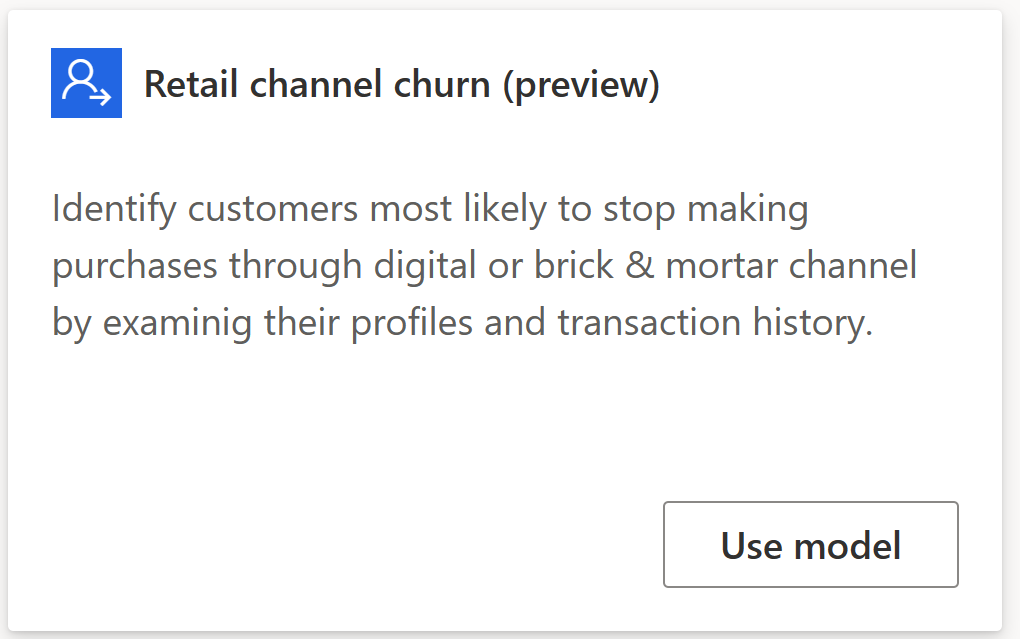
Viktigt!
Om förutsättning entiteterna inte finns visas inte panelen Kundomsättning i butikskanal.
Skärmen för modellnamn öppnas.
Modellnamn
- Välj Namn och ange ett lättläst namn för din omsättningsmodell.
- Välj Utdataentitetens namn och ange ett namn på modellens utdataentitet med enbart bokstäver och siffror (inga blanksteg). Modellens prognoser lagras i den här entiteten.
- Välj längst ned på skärmen Nästa.
Modellinställningar
Ange modellinställningar så att modellen kan skapa prediktioner som passar företaget: hur många dagar med data som ska utvärderas och vilka tröskelvärden för indatavärden som indikerar omsättning.
- På skärmen Inställningar, välj Period för förutsägelse och ställ in antalet dagar som modellen kommer att använda för att utvärdera riskerna för omsättning.
- Välj Tröskelvärde för minskad transaktionsvolym och ange procentandelen av transaktionsfrekvensen som indikerar omsättning (om du t.ex. ställer in den på 0,2 kommer modellen att tolka en 80 % minskning av transaktionsfrekvensen som omsättning).
- Välj Tröskelvärde för minskad transaktionsvärde och ange procentandelen av transaktionsvärde som indikerar omsättning (om du t.ex. ställer in den på 0,1 kommer modellen att tolka en 90 % minskning av transaktionsvärde som omsättning).
- Välj längst ned på skärmen Nästa.
Obligatoriska data
- Hitta kund, session och transaktion som du identifierat som förutsättningar.
- För varje entitet väljer du Lägg till data och väljer den källentitet du identifierat.
- För varje fält i formuläret väljer du den motsvarande kund, session eller transaktion indata som du har identifierat som en förutsättning.
- När alla fält är ifyllda väljer du Spara.
- Välj längst ned på skärmen Nästa.
Datauppdateringar
Här ställer du in en frekvens för omskolning av din modell. Omskolning förbättrar noggrannheten i förutsägelser.
- Välj vecka eller månad. De flesta företag kan träna om en gång i månaden och få en god exakthet för sina förutsägelser. Välj Visa exempel om du vill ha mer hjälp med att bestämma.
- Välj Nästa längst ned.
Granska och kör
Granska modellinformationen. Välj Redigera bredvid valfritt värde om du vill ändra detta, eller välj ett föregående processteg.
Om allt ser bra ut hoppar du över det här steget. Om du inte är redo att köra din modell ännu väljer du Spara utkast och Stäng den längst ned till höger. När du är redo att fortsätta arbeta med det väljer du Intelligens>Prediktioner i Customer Insights navigeringsfönstret och sedan fliken Mina prediktioner välj redigeringsikonen bredvid utkastmodellens Prediktionsnamn.
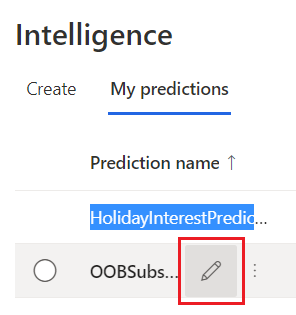
Välj Spara och kör för att påbörja förutsägelseprocessen. På fliken Mina förutsägelser visas statusen för dina förutsägelser. Det kan ta flera timmar att slutföra processen beroende på mängden data som används i förutsägelsen.
Granska förutsägelsens status och resultat
Så här visar du status och resultat för en prediktion:
Gå till Intelligens>Förutsägelser och välj fliken Mina förutsägelser.

Markera de tre prickarna bredvid namnet på prediktion du vill granska resultatet för och välj sedan Vy.

Det finns tre primära dataområden på resultatsidan:
Prestanda för övningsmodell: A, B eller C är möjliga poäng. Detta resultat anger förutsägelsens prestanda och kan hjälpa dig att fatta beslutet att använda resultaten som lagras i utdataenheten. Poängen bestäms utifrån följande regler:
- A när modellen visade sig vara minst 50 % av de totala prognoserna, och när procentandelen felaktiga prognoser för kunder som gjorde fel är lägre än 10 %.
- B när modellen visade sig vara minst 50 % av de totala prognoserna, och när procentandelen felaktiga prognoser för kunder som gjorde fel är större än 10 %.
- C om modellen hade mindre än 50 % av de totala prognoserna.
Sannolikhet för omsättning: Kundgrupper utifrån deras förutsedda omsättningsrisk. Den här informationen kan hjälpa dig senare om du vill skapa ett kundsegment med hög omsättningsrisk. Med hjälp av sådana segment kan du till exempel förstå var din genväg ska användas i segment för kundbevarande.
Faktorer med störst påverkan: Det finns många faktorer som beaktas när du skapar din förutsägelse. Faktorerna har sin betydelse beräknade för de sammanlagda prognoser som skapas av en modell. Du kan använda dessa faktorer för att validera resultatet av en förutsägelse. Du kan också använda den här informationen om du vill skapa segment som kan påverka kundernas omsättningsrisk.
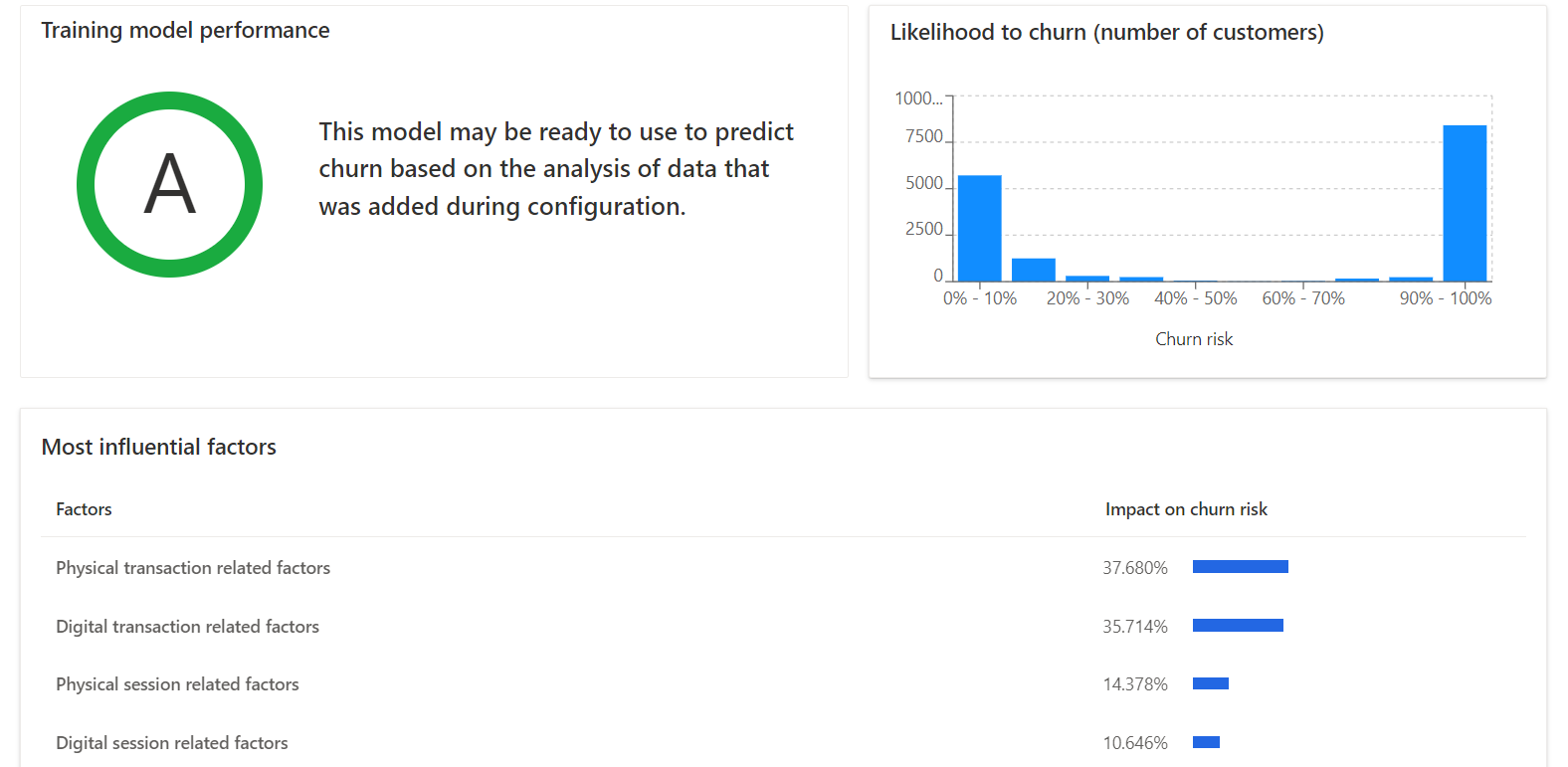
- Förklarande postnivå: Utdataenheten innehåller en förklaringstabell som listar de viktiga faktorer som påverkade varje poäng för kundomsättning detaljhandel. Du kan exportera tabellerna för olika syften.
Åtgärda en misslyckad förutsägelse
Om en prediktion misslyckades visas ett felmeddelande som förklarar vad som gick fel. När modellen kördes hittade den exempelvis inga kunder som "omsattes", och modellen misslyckades med träningen - detta kan betyda att du angett allt förlåga transaktionströskelvärden.
Så här försöker du åtgärda prediktion genom att granska felloggar:
Gå till Intelligens>Prediktioner och välj fliken Mina prediktioner.
Välj en prediktion ska granskas och välj sedan Loggar.
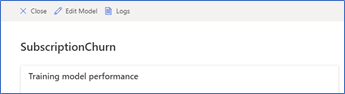
Granska alla fel. Varje fels beskrivning av vilket villkor som orsakade det kan hjälpa dig att avgöra hur du åtgärdar problemet. Ett fel som exempelvis innebär att det inte finns tillräckligt med data för att kunna skapa problem kan åtgärdas genom att läsa in fler data. Eller ett fel som säger att din modell ger en förutsägelse om noll omsättning kunder kan innebära att du behöver revidera din modellinställningar med högre tröskelvärden som indikerar omsättning.
Uppdatera en prediktion manuellt
Kommentar
Prognoserna uppdateras automatiskt när data uppdateras (som konfigurerats i inställningarna).
- Gå till Intelligens>Prediktioner och välj fliken Mina prediktioner.
- Markera de lodräta punkterna bredvid den förutsägelse du vill uppdatera.
- Välj Uppdatera.
Ta bort en förutsägelse
Kommentar
Om du tar bort en prediktion tas dess utdataentiteten bort.
- Gå till Intelligens>Prediktioner och välj fliken Mina prediktioner.
- Välj den vertikala ellipsen bredvid den förutsägelse som du vill ta bort.
- Välj Ta bort.
Integration
Modellens huvudsakliga resultat är en enhet med omsättningspoäng över din kundbas och på kundnivå. Plattformar och tjänster från första och tredje part kan använda entitetens utdata via API för rapportering och planering.
Efterlevnad
Kommentar
Den prediktiva omsättningsfunktionen använder automatiserade metoder för att utvärdera data och göra prognoser utifrån dessa data, kan den därför användas som en profilmetod, eftersom den termen definieras av olika integritetslagar och förordningar. Leverantörers användning av den här funktionen för att bearbeta data kan omfattas av dessa lagar och förordningar. Du är ansvarig för att se till att din användning av Dynamics 365 Customer Insights, inklusive prediktiva omsättningsfunktionen, följer alla tillämpliga lagar och förordningar, inklusive lagar som gäller sekretess, personliga data, sekretess och dataskydd.
Se även
Regelefterlevnad för Microsoft Cloud for Retail
Support för Microsoft Cloud for Retail
Vad är Microsoft Cloud for Retail?